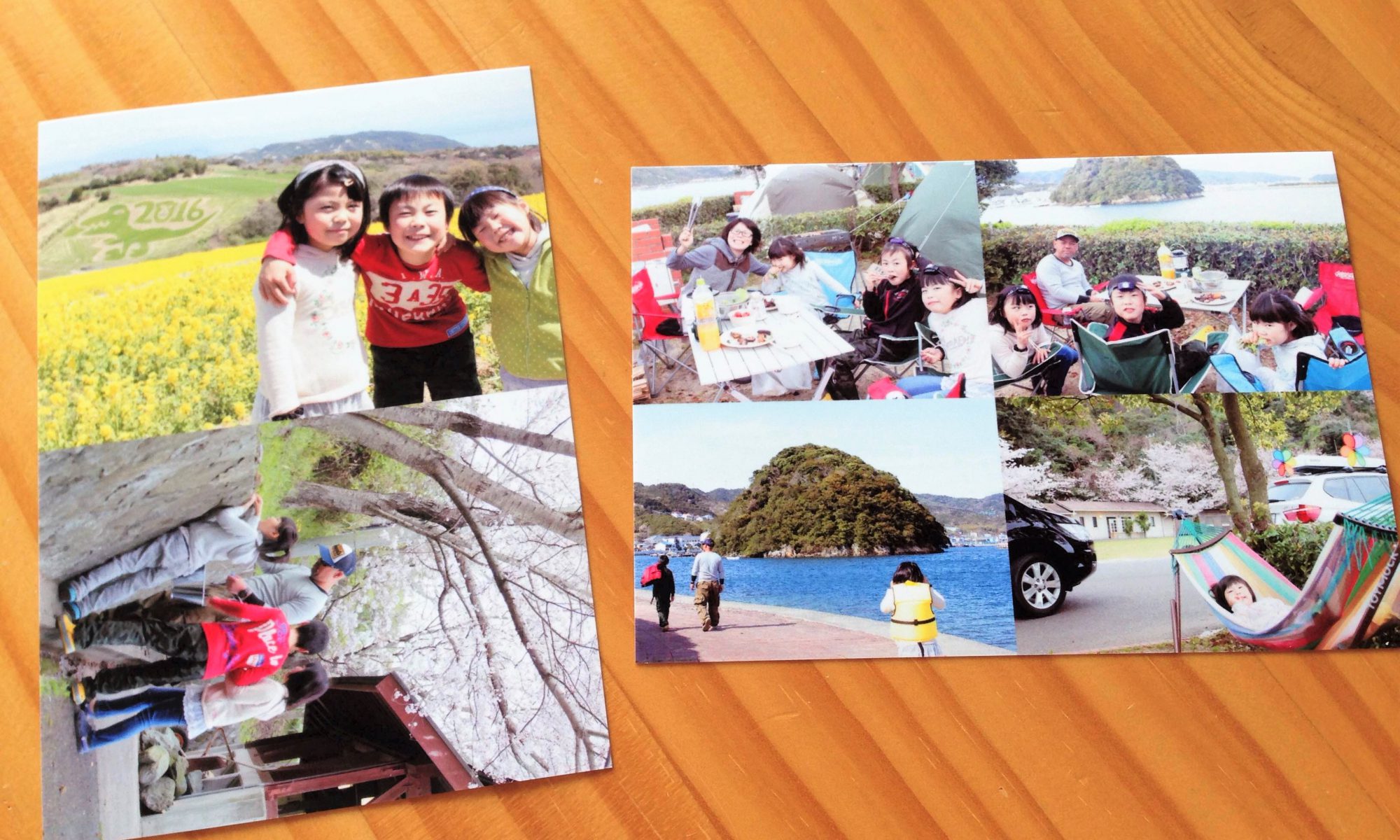撮った写真をプリントアウトしていますか?
もし、まだプリントしていない。
データのままなの~。ってママさんは
ぜひ、ここからの記事を読んでみてね♪♪
スマホで撮った写真でアルバム作り
毎日、日常生活で
スマホで写真をとります。
子どもの変な顔
がんばっている様子
おいしそうなもの などなど・・・
大量の写真のデータが
スマホの中に入っています。
それをL版の写真でプリントするとしたら・・・・
ぎゃ~~!!
そりゃ、とてつもない枚数になるわ!!
そう思ったら
プリントアウトするのにも躊躇する。
ということで
じゃ、写真を小さくプリントしたら?
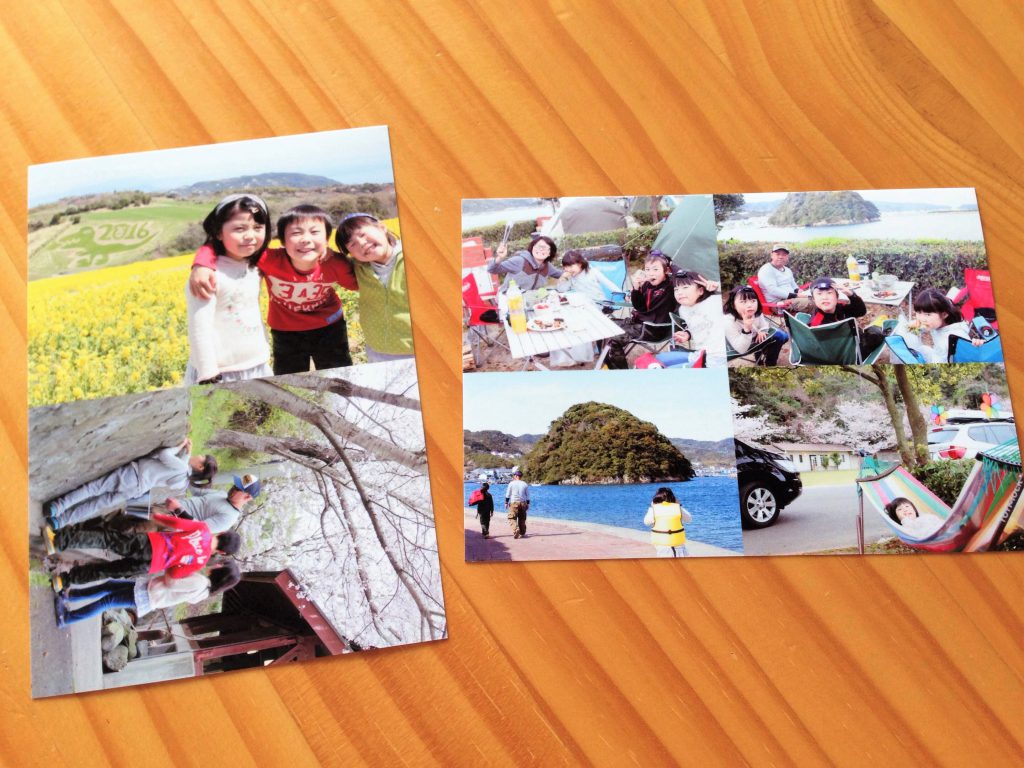
L版でプリントアウトするより
スペースエコ!!
たとえばね
L版だと6枚しかはいらないスペースでも

写真を小さくしたらこんなに貼れる♪

これから写真をプリントアウトするママさん、
アルバムのスペースがエコになる
分割プリントを活用してみてね♪♪
<分割プリントの方法>
この分割プリントの方法には4つあります。
① 写真屋さんで分割プリントする
② お家のプリンタ―で分割プリントする
③ コンビニのマルチコピー機で分割プリントをする
④ スマホのアプリで分割プリントを作る
どの方法なら、活用しやすいかな?
順番に説明していきますね♪
① 写真屋さんで分割プリントする
写真屋さんで分割プリントするときは
・同じ画像を分割
・違う画像で分割
が選べます。
つまり4分割の分割プリントでAの写真が4枚バージョンと
A,B,C,Dの写真が各1まい、ごうけい4枚バージョンがあります。
分割も2・4・8・9・12・15・16分割などが選べます。
分割プリントの1枚あたりの価格が約300円~と高めです。
② お家のプリンターで分割プリントする
EpsonやCanonなど、家庭用プリンターでは
・プリンタ―に直接、SDカードをさして分割プリントが作れる
・パソコンにプリンタ―のソフトをインストールして分割プリントを作る
などの方法があります。
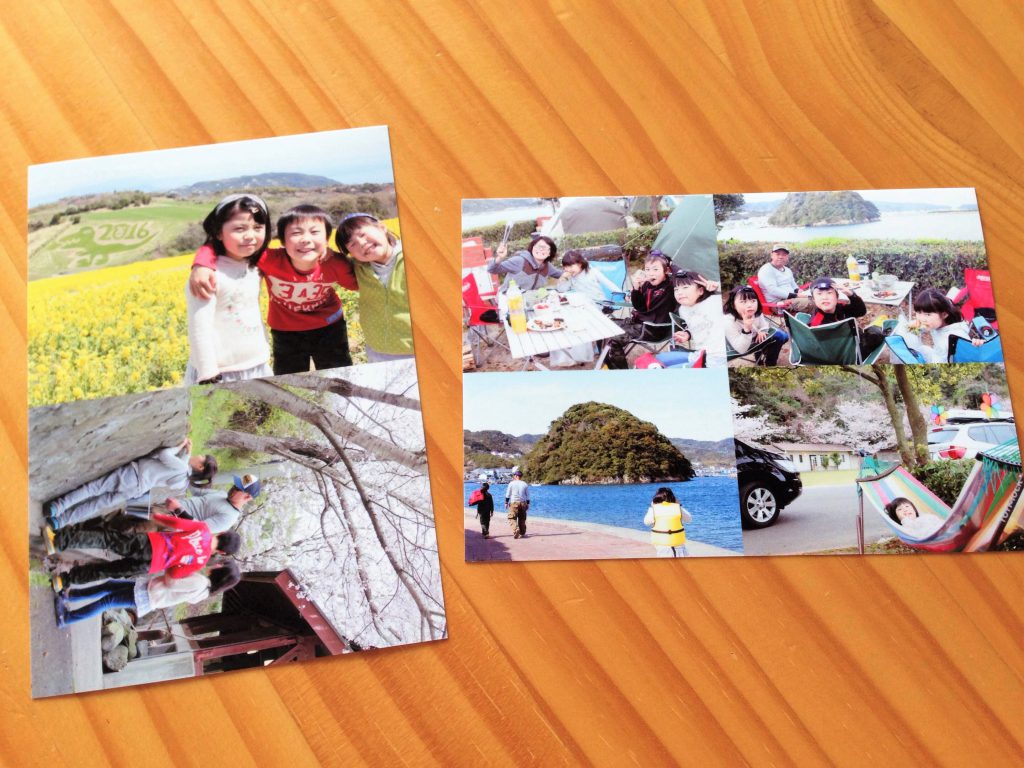
では③に続きます♪
③ コンビニのマルチコピー機で分割プリントをする
セブンイレブンのマルチコピー機は富士ゼロックスで1枚30円
2・4・6・8・12分割が可能。
データは
・メディアを挿入して、マルチコピー機で分割プリントを作成しプリントアウトする方法と
・スマホにマルチコピー機のアプリをインストールして
スマホ内で分割プリントを作成して赤外線通信やWi-Fiで送信する方法があります。

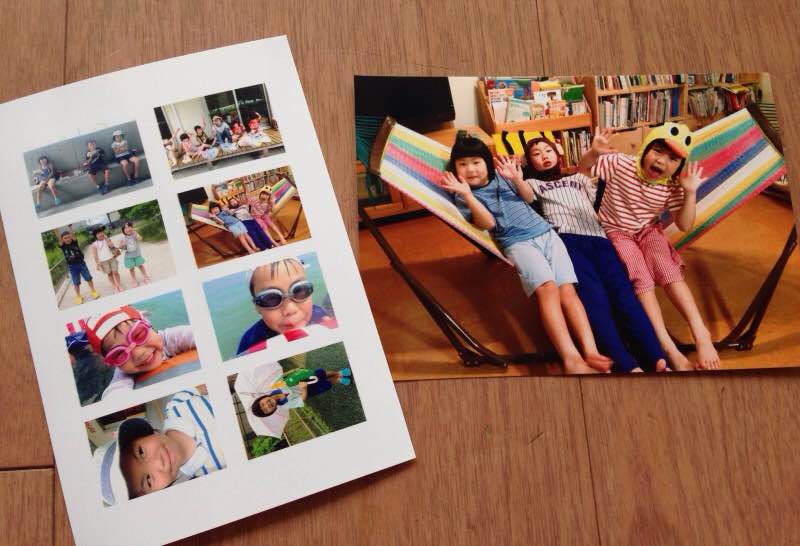
ローソンやファミマなど
マルチコピー機がSHARPのときは1枚120円でA4の大きさで分割プリントが出てきます。
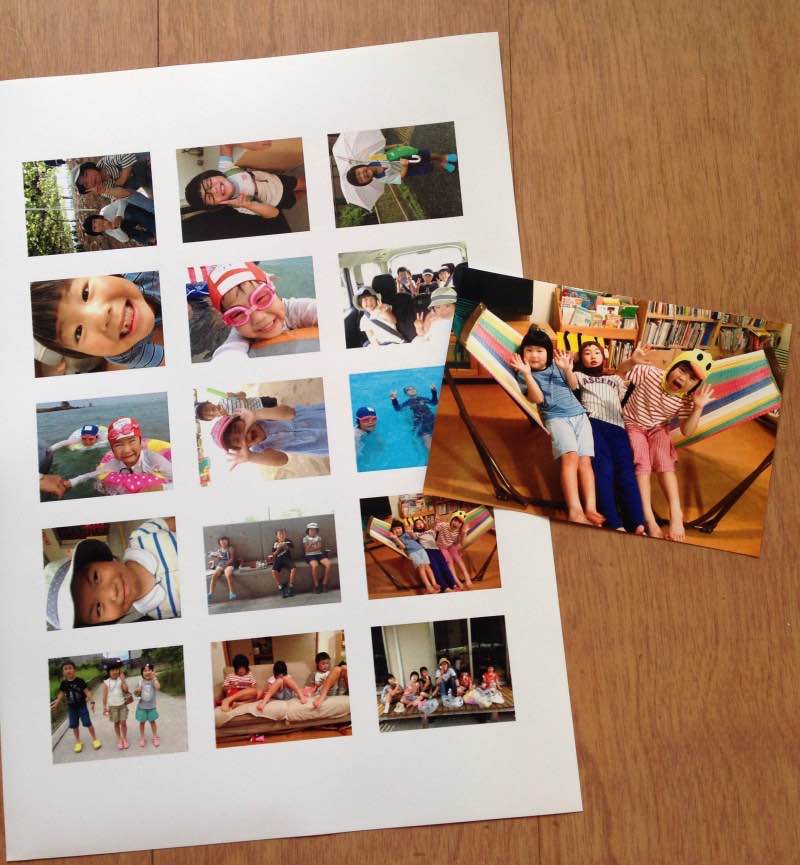
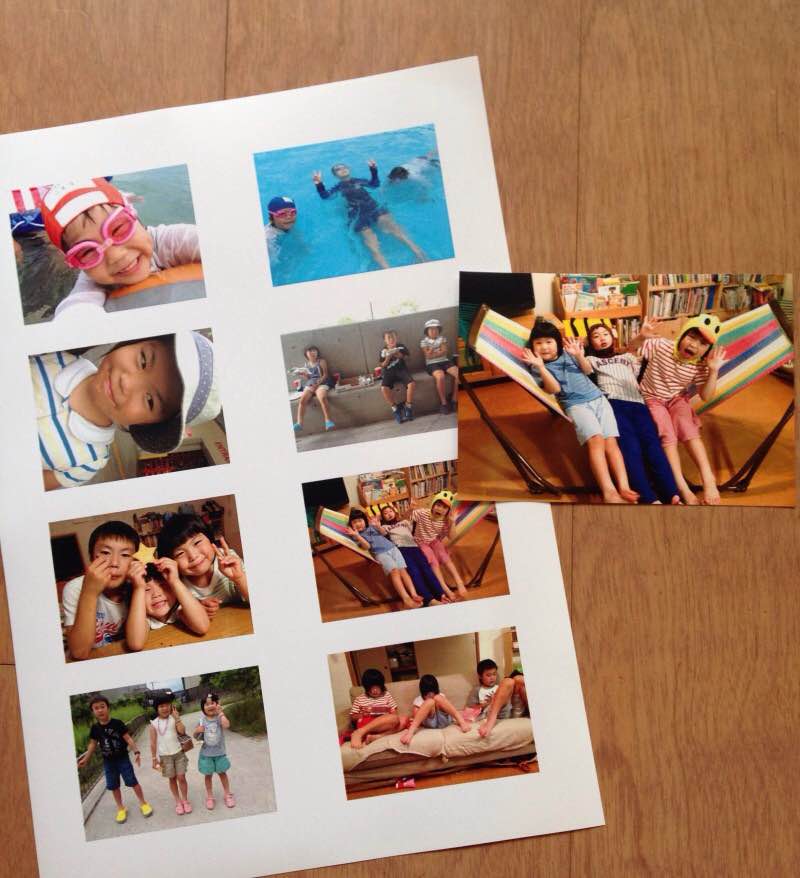
データの送り方はセブンイレブンと同様で
・メディアを挿入して、マルチコピー機で分割プリントを作成しプリントアウトする方法と
・スマホにマルチコピー機のアプリをインストールして
スマホ内で分割プリントを作成して赤外線通信やWi-Fiで送信する方法があります。
④ スマホのアプリで分割プリントを作る
スマホのアプリで分割プリントを作成し
他のデータと同じように保存します。
そのデータを
他の写真と同じようにL版としてプリントアウトします。
※おススメのアプリ
・iPhone→「÷フォト」
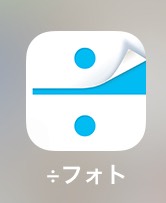
÷フォトは2・4・8分割が作れます。
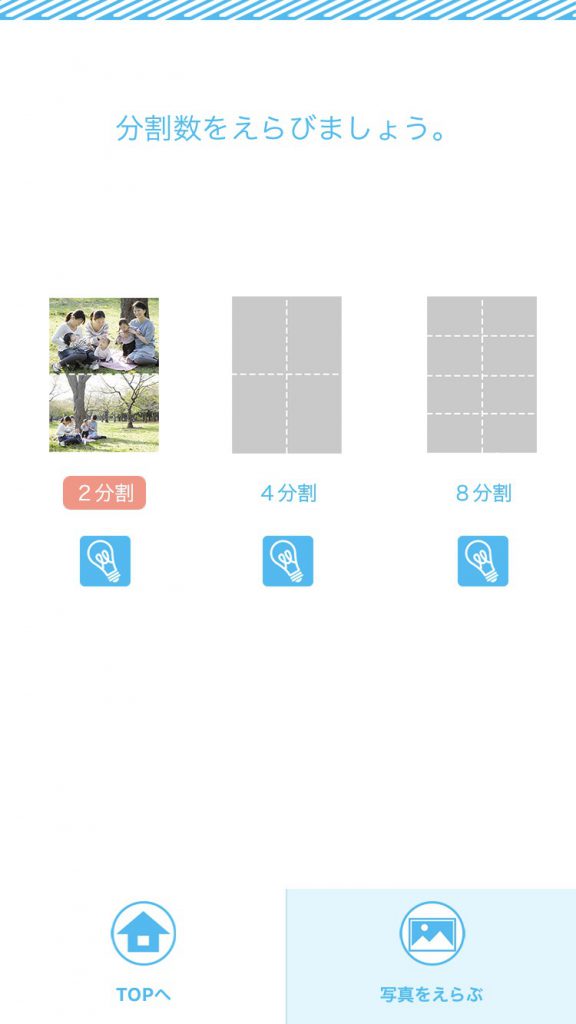
・iPhone/Android→「LINEカメラ」
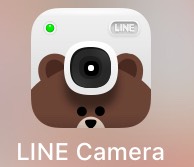
LINEカメラはコラージュから分割プリントが作成できます。
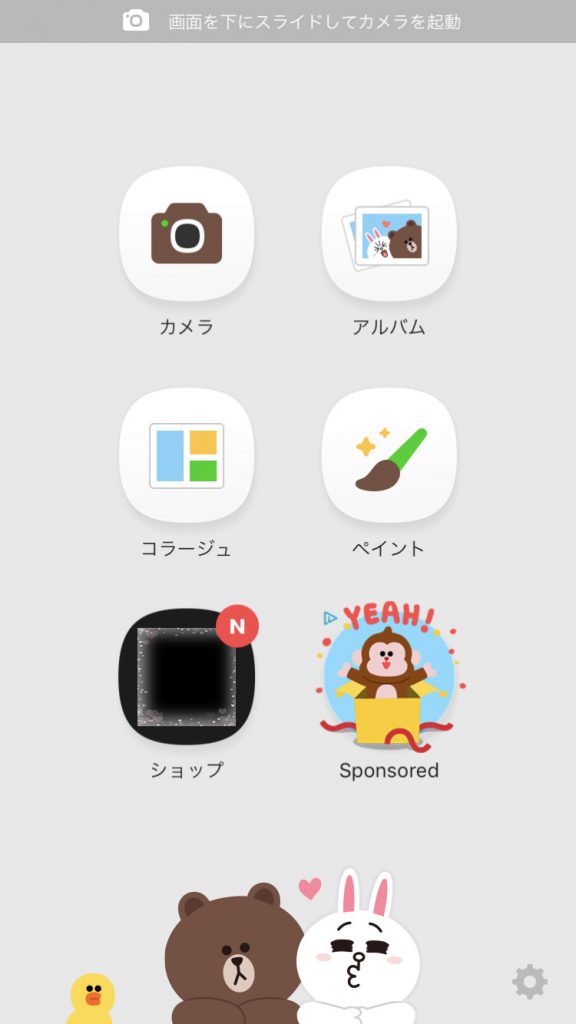
いろんな種類の分割プリントが作成できます。
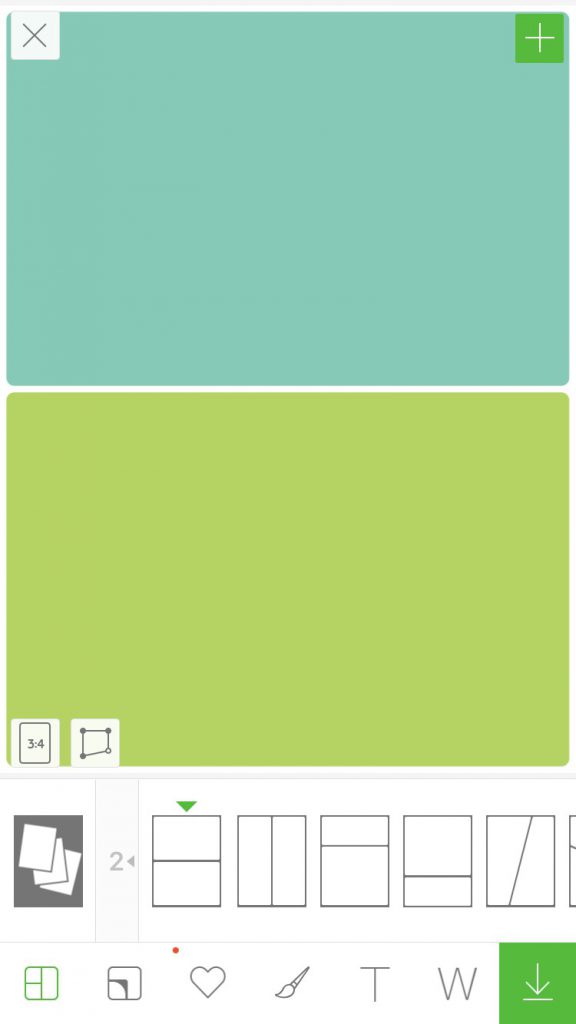
※ただ、LINEカメラは÷フォトに比べ
写真の回転に少し手間がかかります。
さぁ、分割プリントが作れたら
あとはプリントアウト♪
次は
分割プリントを活用したページを紹介していきます♪
<分割プリントを活用したページ>
L版の写真と
2・4・8分割をフルに活用したページです♪
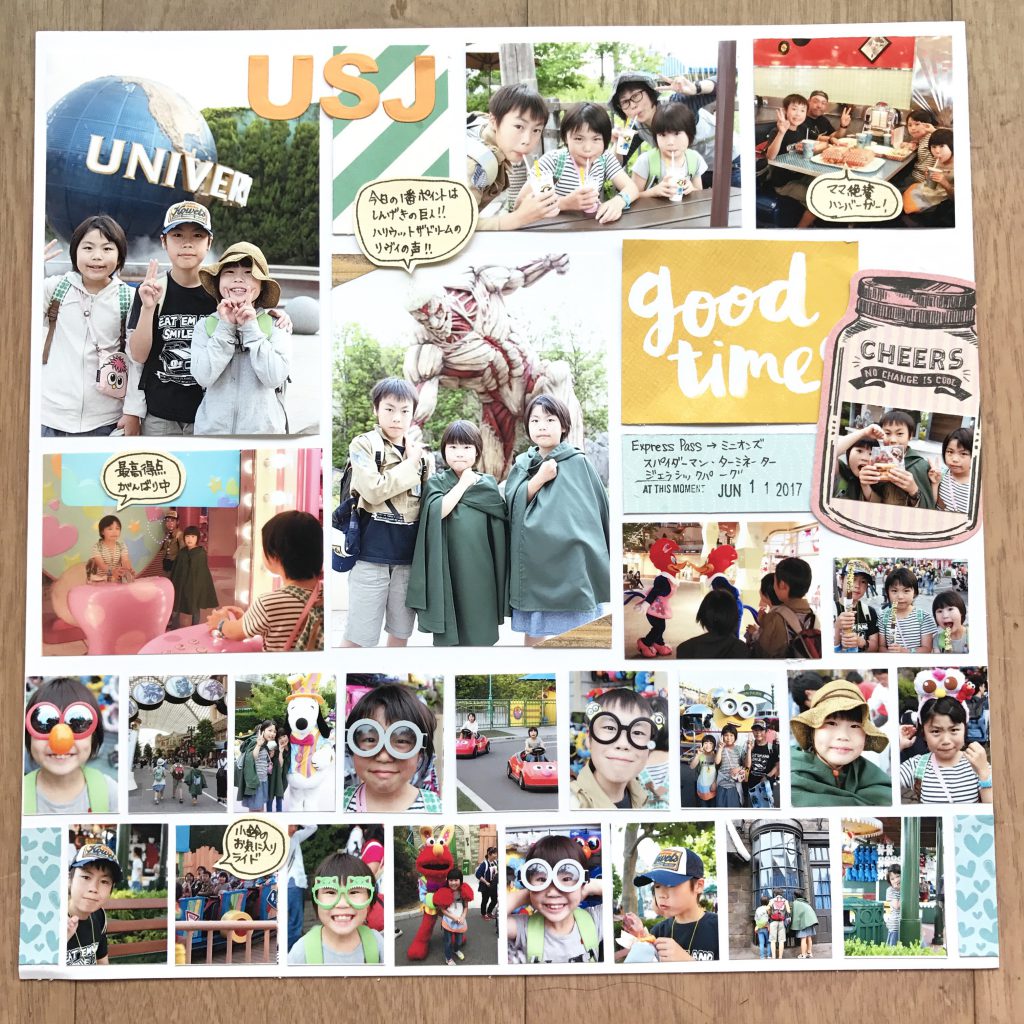
L版なら6枚しか貼れない大きさのアルバムでも
分割プリントを活用すれば25枚の写真が貼れました♪♪
これから写真をプリントアウトするときは
分割プリントも活用して
アルバムのスペースエコにチャレンジしてね☆
<その他の関連記事>
・8分割の写真と4分割の写真でアルバムのページを比較してみる♪
・ALBUS(アルバス)みたいにL版を正方形にカットしたページ
写真データが大量で困ったら
いつでも声をかけてね♪
写真整理、楽しく進めていこう~!!
ほら、この前の写真から
もうこんなに大きくなってる♪♪
LINE@にお友達登録して
アルバムラボに来てくれた方には
アルバム作りにぴったりな
アシッドフリーの「のり」をプレゼント!